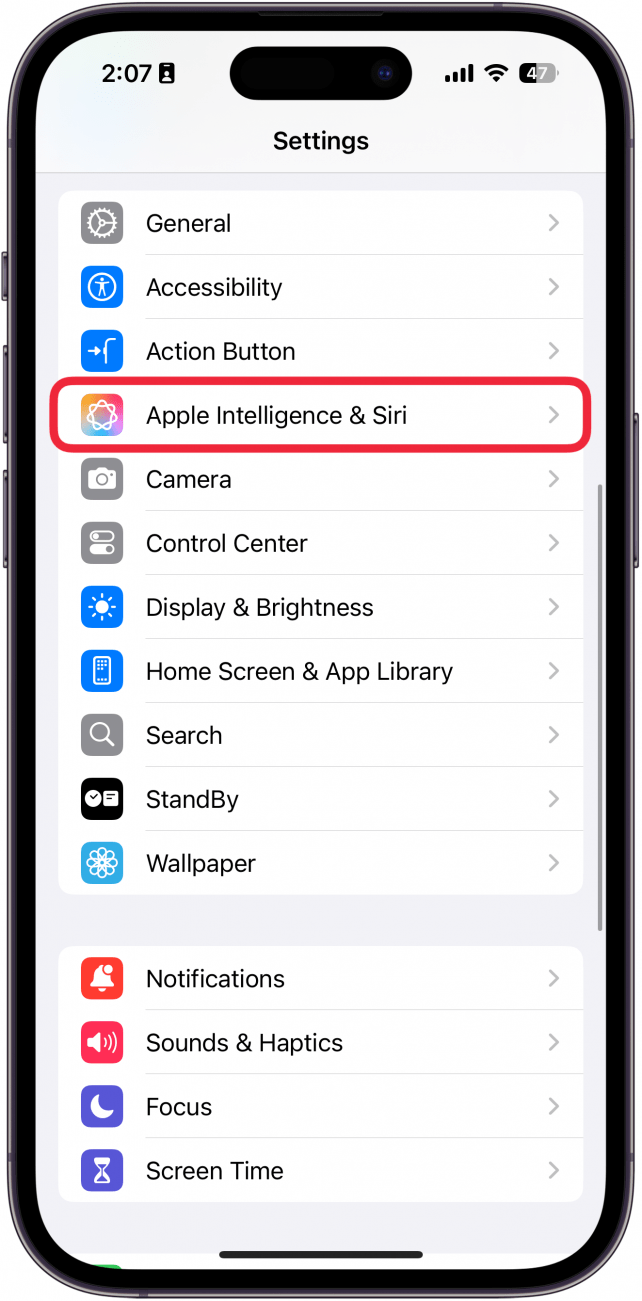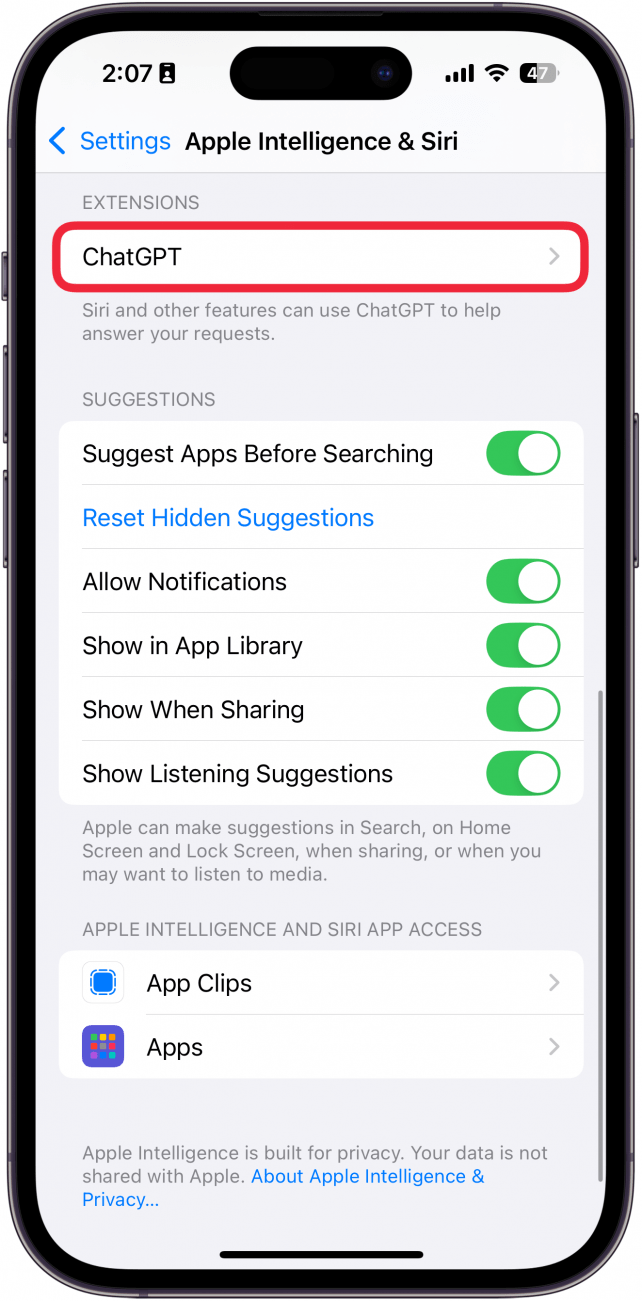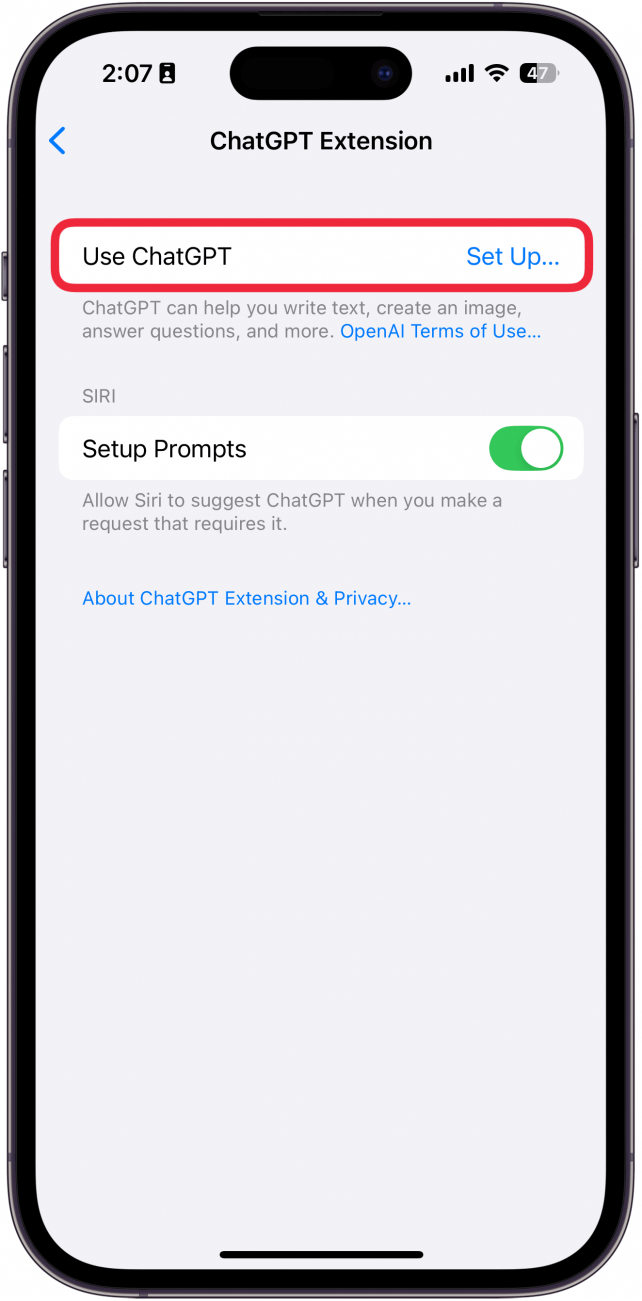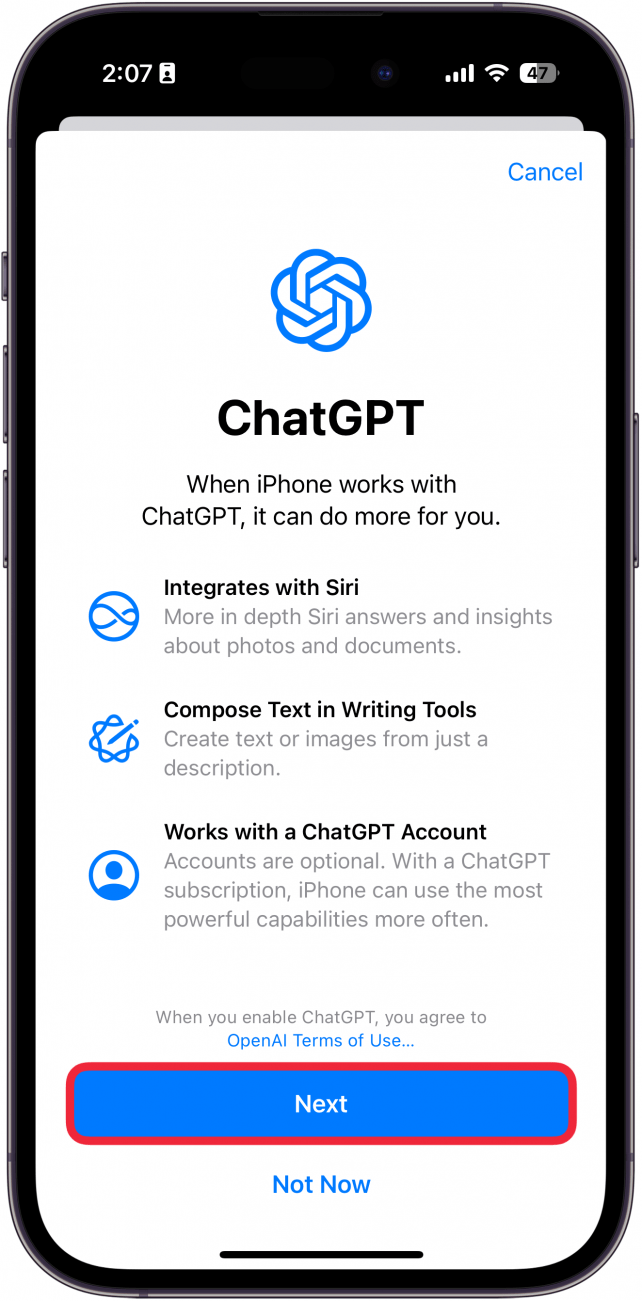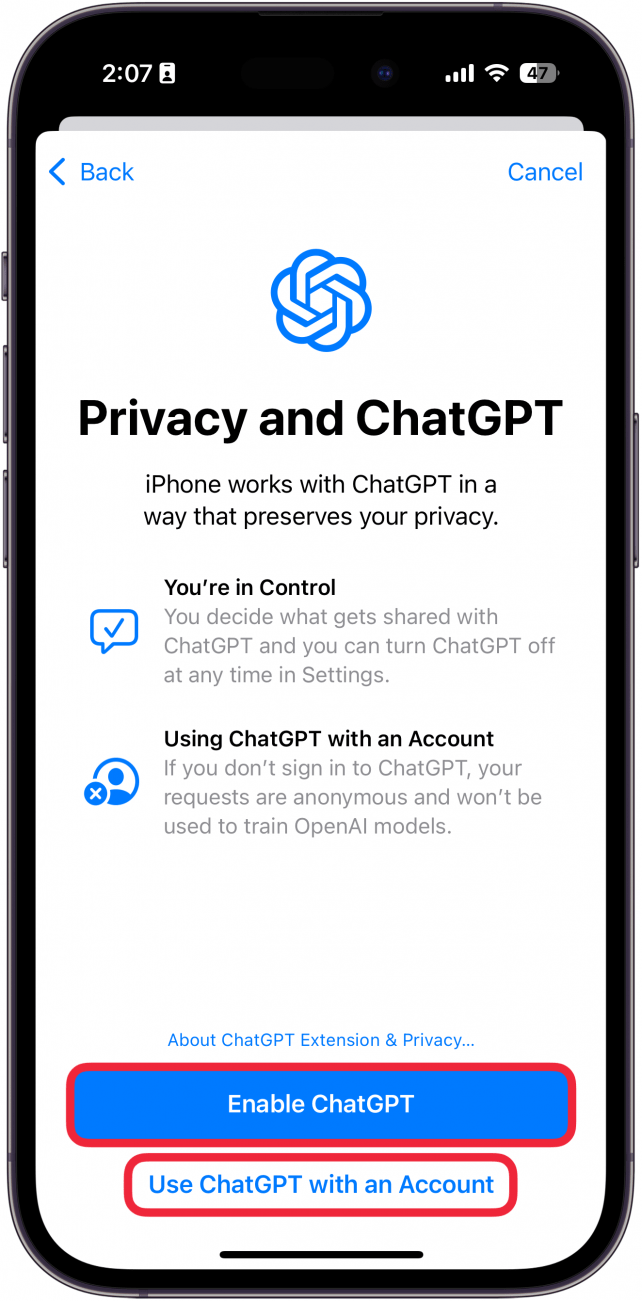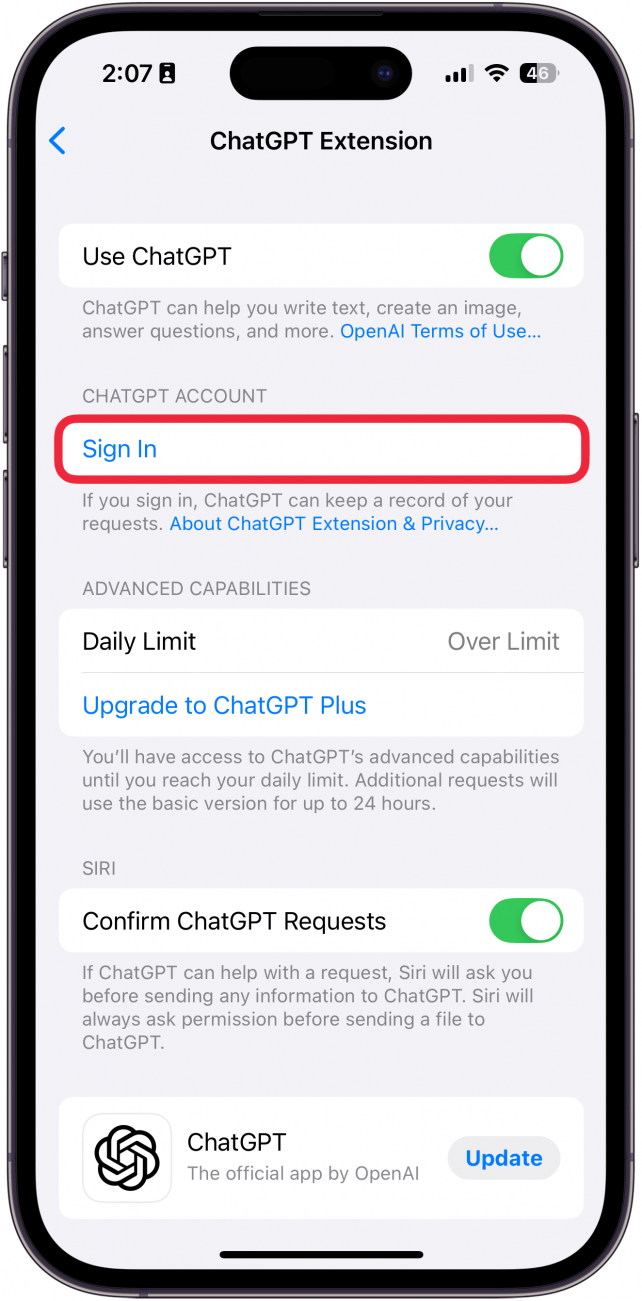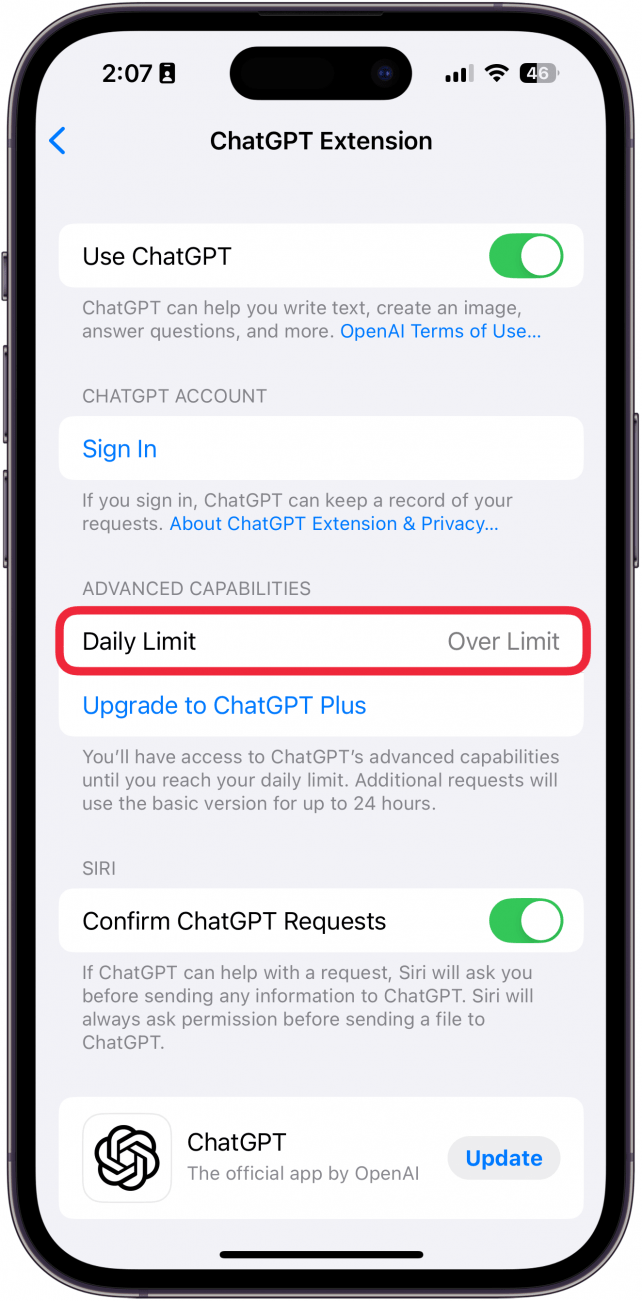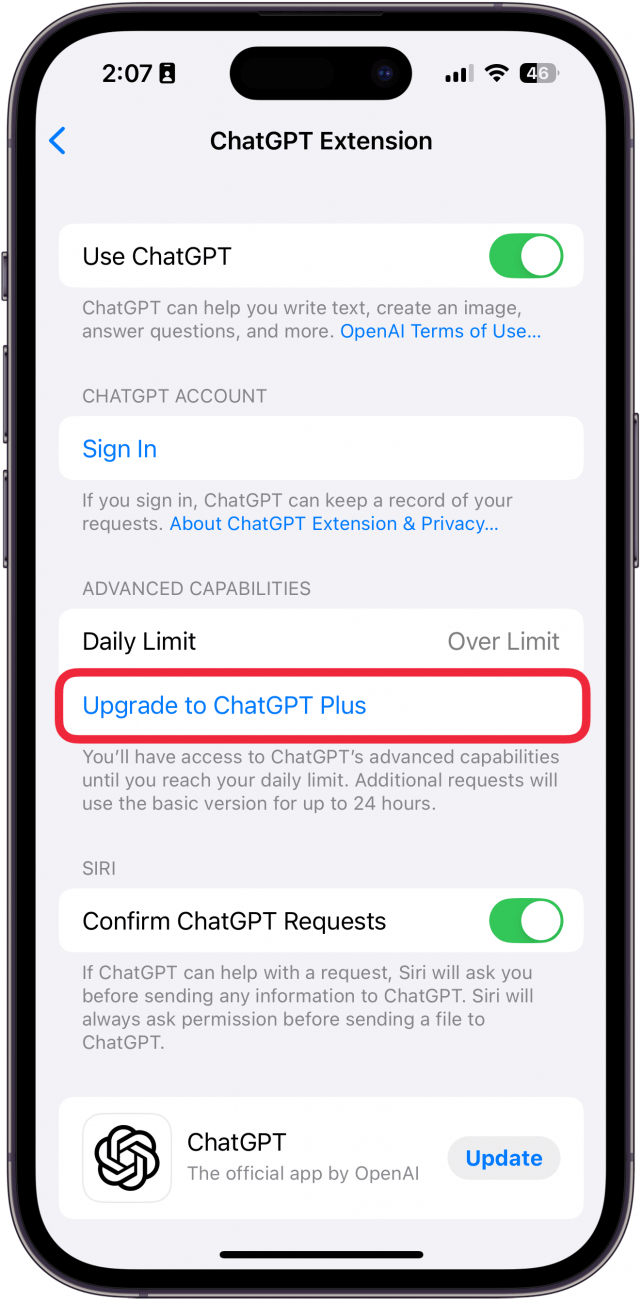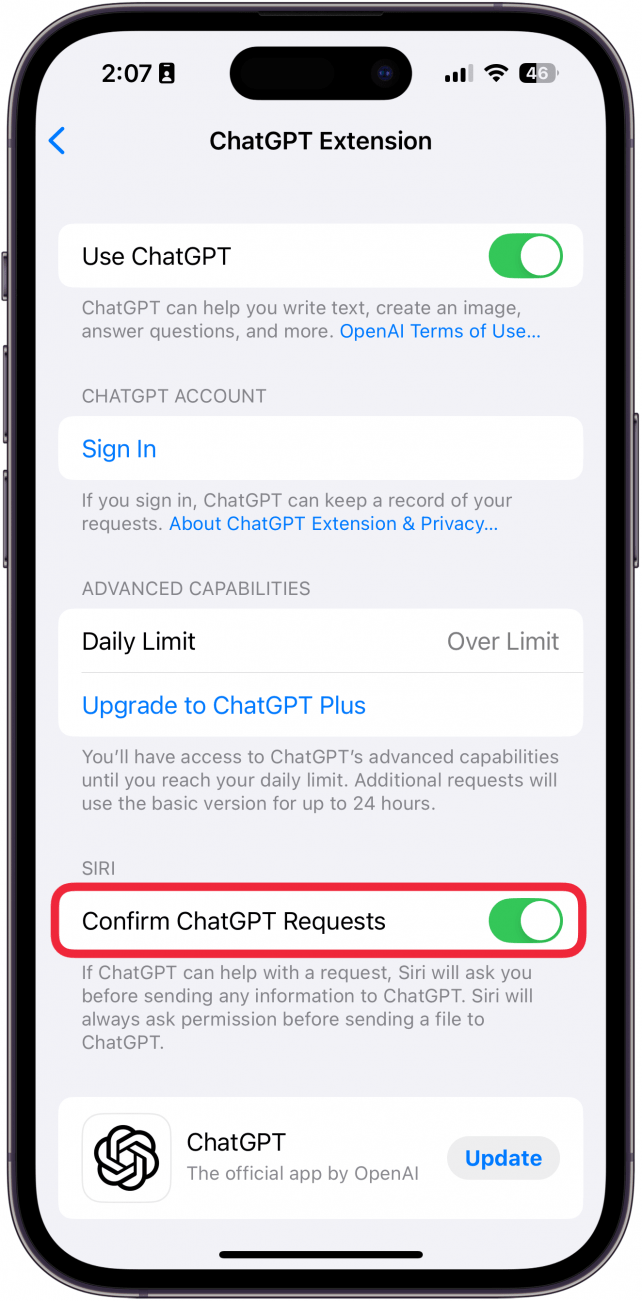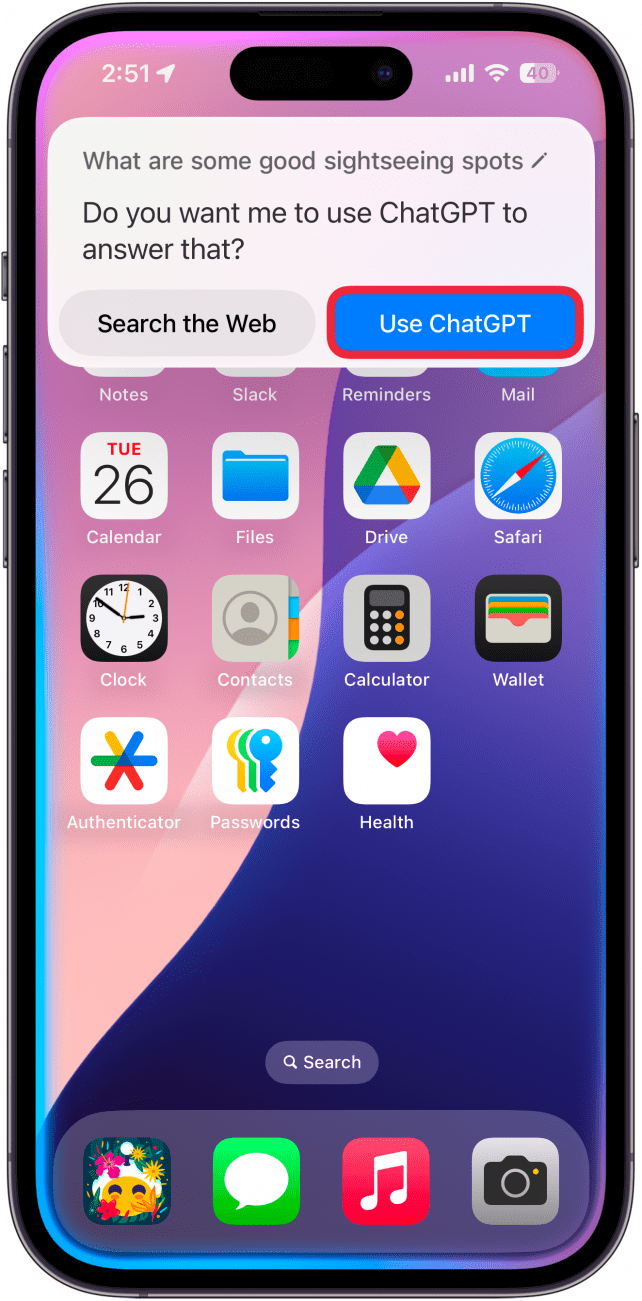A ChatGPT-t mostantól az iOS rendszerrel összetettebb kéréseket, képek létrehozását, szöveg átírását és még sok mást is végezhet. Bár az Apple Intelligence már most is képes sok ilyen dologra, a ChatGPT lehetővé teszi, hogy az iPhone-od egy kicsit tovább vigye a mesterséges intelligenciát. Tudd meg, hogyan engedélyezheted a ChatGPT-t az iPhone-on.
Miért fogod szeretni ezt a tippet:
- Az Apple Intelligence használatakor összetettebb kéréseket készíthetsz.
- Generáljon képeket és írjon át szöveget, amikor az Apple Intelligence nem képes erre.
A ChatGPT engedélyezése az iOS 18 rendszerben
Rendszerkövetelmények
Ez a tipp az iOS 18.2 vagy újabb iOS 18.2-t futtató iPhone 15 Pro, iPhone 16 és iPhone 16 Pro készülékeken működik. Tudd meg, hogyan frissíthetsz az iOS legújabb verziójára.
Az Apple Intelligence képes alapvető kérések feldolgozására, szövegek átírására, sőt képek létrehozására is az Image Playground alkalmazáson keresztül. Néha azonban a kérések túl bonyolultak az Apple AI számára, de az iOS 18 ChatGPT integrációja azt jelenti, hogy az iPhone-od erre támaszkodhat, ha az Apple Intelligence nem működik. Íme, hogyan engedélyezheted a ChatGPT-t az iOS 18-on:
 Fedezd fel iPhone-od rejtett funkcióitNapi tippeket kapsz (képernyőképekkel és egyértelmű utasításokkal), így naponta mindössze egy perc alatt elsajátíthatod iPhone-odat.
Fedezd fel iPhone-od rejtett funkcióitNapi tippeket kapsz (képernyőképekkel és egyértelmű utasításokkal), így naponta mindössze egy perc alatt elsajátíthatod iPhone-odat.
- Nyisd meg a Elhelyezések alkalmazást, és válaszd ki az Apple Intelligence & Siri lehetőséget.

- A Bővítmények között görgessen le a ChatGPT-ig.

- Koppintson a Elhelyezés… lehetőségre a ChatGPT használata mellett.

- Koppintson a Következő lehetőségre.

- Koppintson a Enable ChatGPT vagy a Use ChatGPT with an Account lehetőségre, ha be szeretne jelentkezni a ChatGPT-fiókjába.

- Ha az előző lépésben nem jelentkezett be a ChatGPT-be, akkor koppintson a Bejelentkezés gombra.

- A Napi limit jelzi, hogy a ChatGPT-kérelmek napi limitje alatt vagy felett van-e. Az ingyenes szinten a napi limit eléréséig használhatja a ChatGPT fejlett funkcióit, utána a mesterséges intelligencia alapszintű változatára korlátozódik.

- A Upgrade to ChatGPT Plus lehetőségre koppintva a ChatGPT-t prémium szintre frissítheti, amely magasabb kérési limitet biztosít.

- Ha a CsatGPT-kérelmek megerősítése opciót bekapcsolva tartja, a Siri mindig meg fogja kérdezni, hogy megerősítse, hogy a kérést inkább a ChatGPT-hez kívánja-e továbbítani. Ha kikapcsolja ezt a kapcsolót, a Siri automatikusan a ChatGPT-hez küldi a kéréseket anélkül, hogy előbb megkérdezné Önt. Javaslom, hogy hagyja bekapcsolva ezt a kapcsolót.

- Ha egy kérés túl bonyolult a Siri számára, a rendszer fel fogja kérni, hogy Használja a ChatGPT-t (továbbra is választhatja helyette a Keresés a weben opciót, ha nem szeretné, hogy a ChatGPT hozzáférjen a kéréséhez).

A ChatGPT-t mostantól az iOS rendszerrel összetettebb kéréseket, képek létrehozását, szöveg átírását és még sok mást is végezhet. Bár az Apple Intelligence már most is képes sok ilyen dologra, a ChatGPT lehetővé teszi, hogy az iPhone-od egy kicsit tovább vigye a mesterséges intelligenciát. Tudd meg, hogyan engedélyezheted a ChatGPT-t az iPhone-on.
Miért fogod szeretni ezt a tippet:
- Az Apple Intelligence használatakor összetettebb kéréseket készíthetsz.
- Generáljon képeket és írjon át szöveget, amikor az Apple Intelligence nem képes erre.
- A ChatGPT engedélyezése az iOS 18 rendszerben